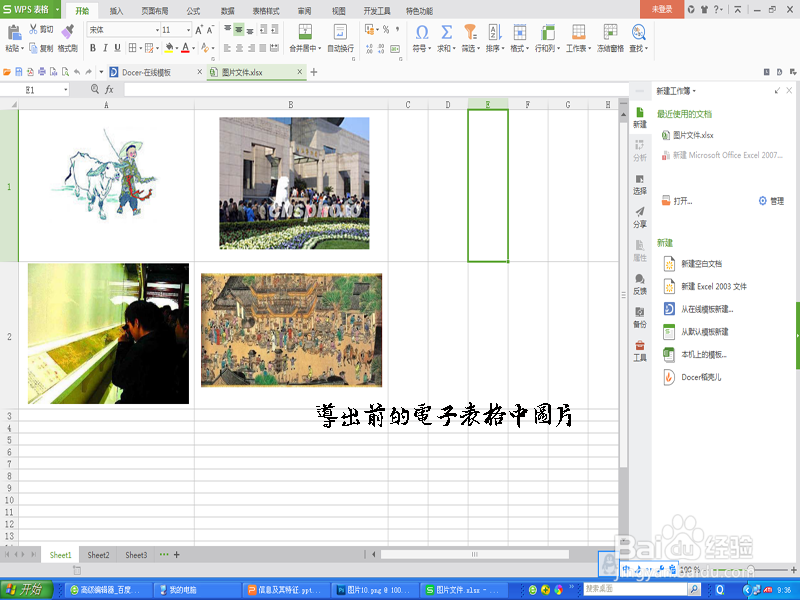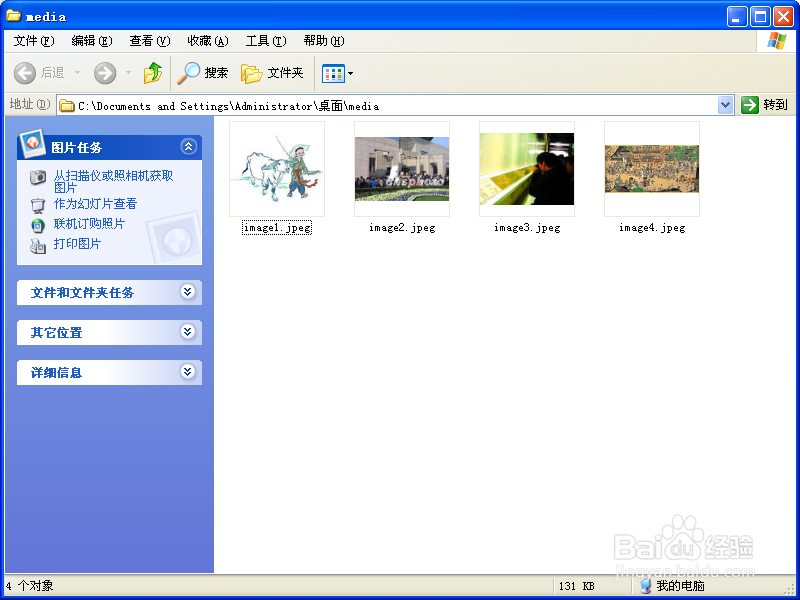1、首先要设置所有文件的扩展名都要显示出来,双击我的电脑后找到菜单中的工具菜单,点击工具菜单,从下拉菜单中选择文件夹选项。
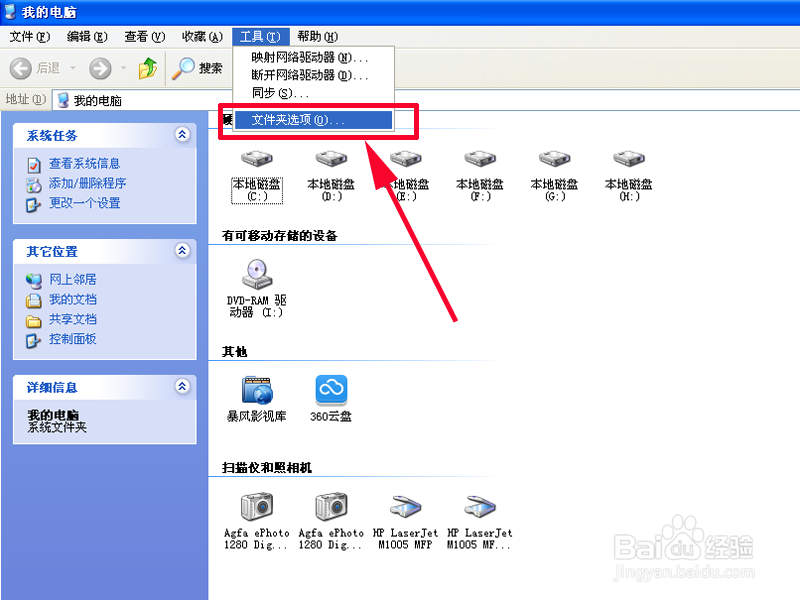
2、点开文件夹选项,在文件夹选项中选择查看,在高级设置中找到“隐藏已知文件类型的扩展名”选项,把其前面的√号去掉,然后点击确定按钮。
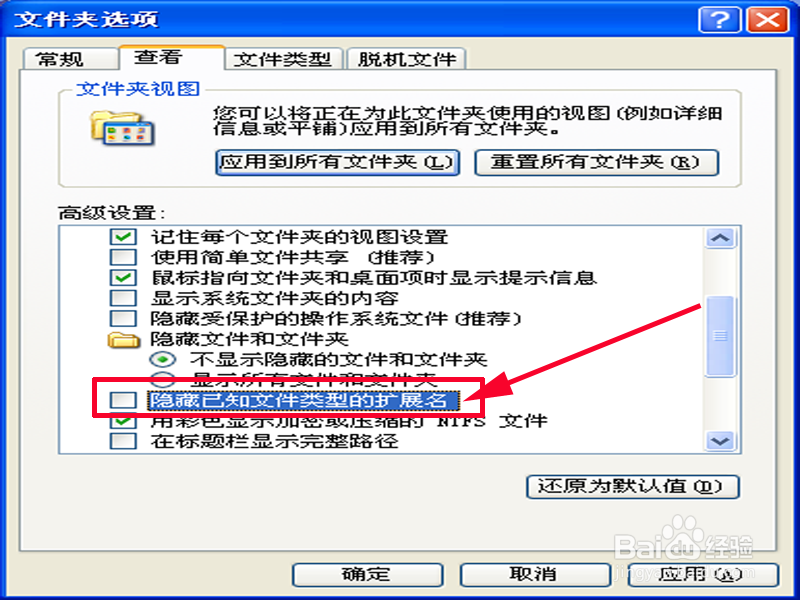
3、找到自己包含图片的电子表格文件,然后双击将其打开进行查看,为下一步导出做准备,接下来就要把电子表格中图片导出来。
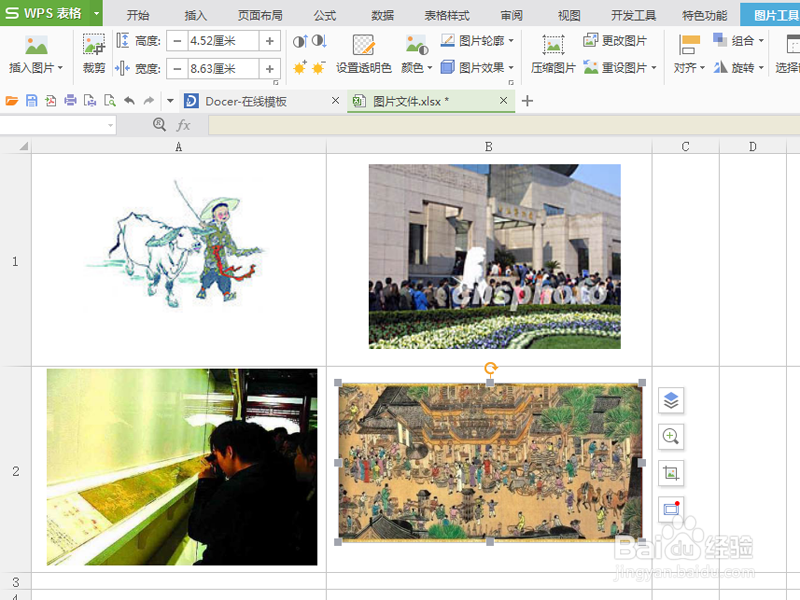
4、将文件关闭后,找到它所在的位置,选中该文件右键单击从下拉菜单中选择重命名命令,修改扩展名xlsx为扩展名为rar。
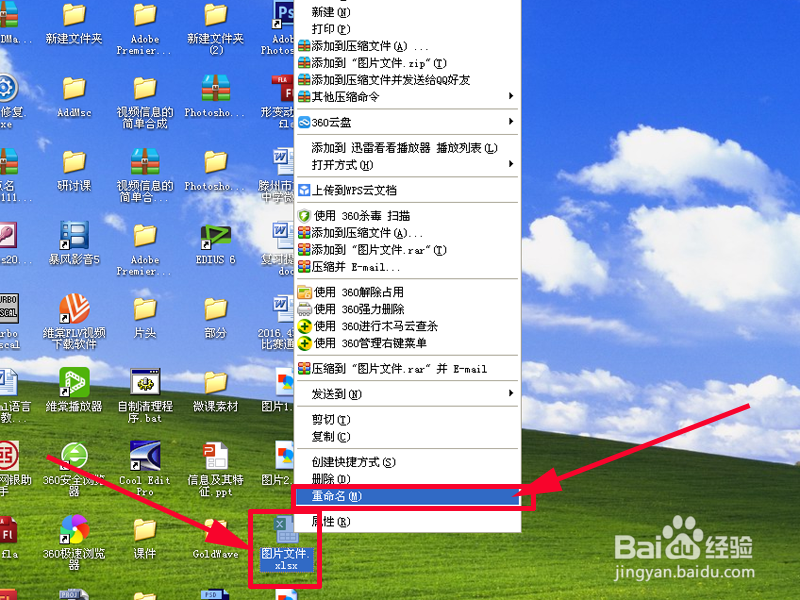
5、修改完成后直接按enter键进行确定,在重命名对话框中出现提示内容“如果修改扩展名,可能导致文件不可用,确实要更改吗?”点击确定按钮即可。

6、扩展名更改为rar后你会看到该文件变成了压缩包,双击该压缩包文件进行运行操作。
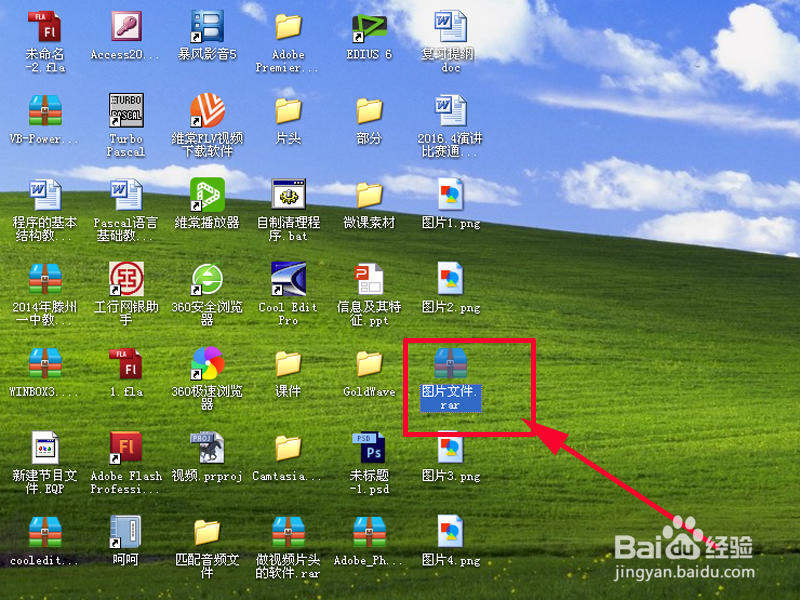
7、打开压缩包后你会看到压缩包中的所有文件目录,包括docProps文件夹、_rels文件夹,其中还有一个xl文件夹。
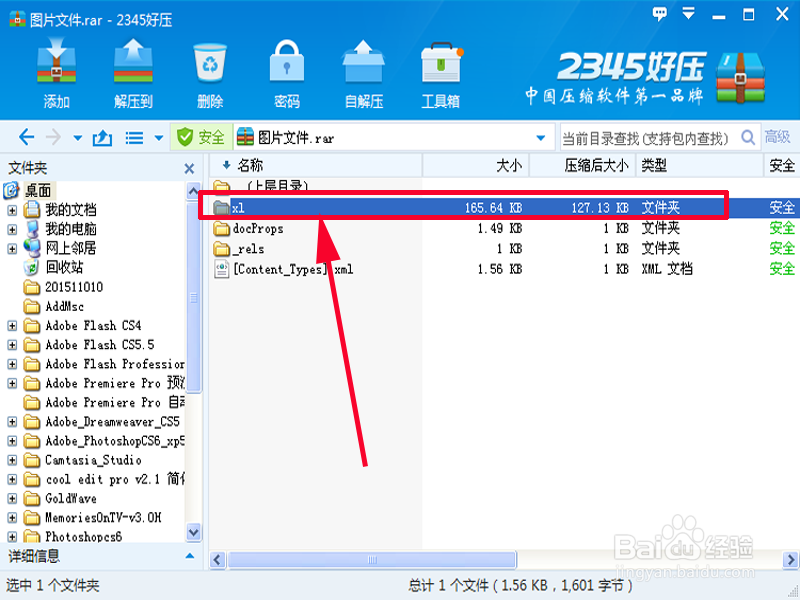
8、双击xl文件夹将其打开,在该文件夹下有很多文件夹,找到其中有一个叫做media文件夹的。
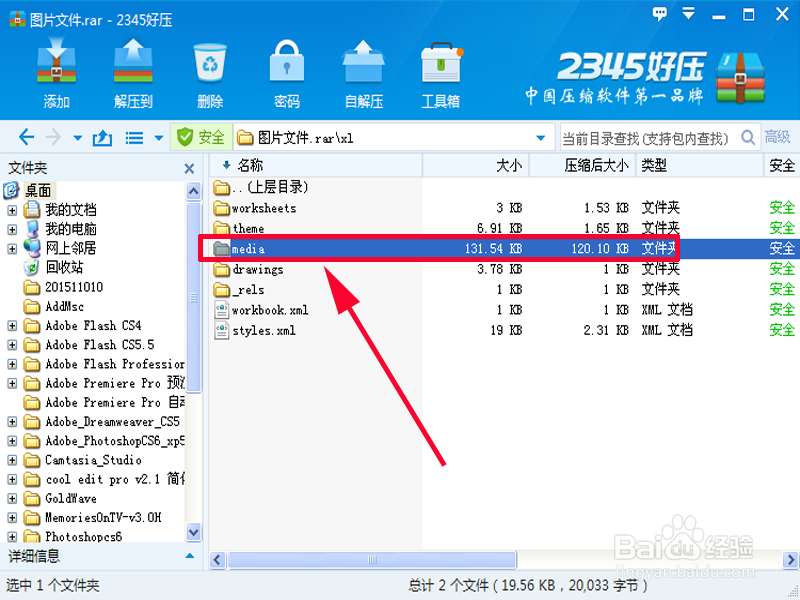
9、在该目录下选择media文件夹,然后按住鼠标左键将其拖拽到桌面后松开左键,在桌面上你会看到一个名称为media的文件夹。
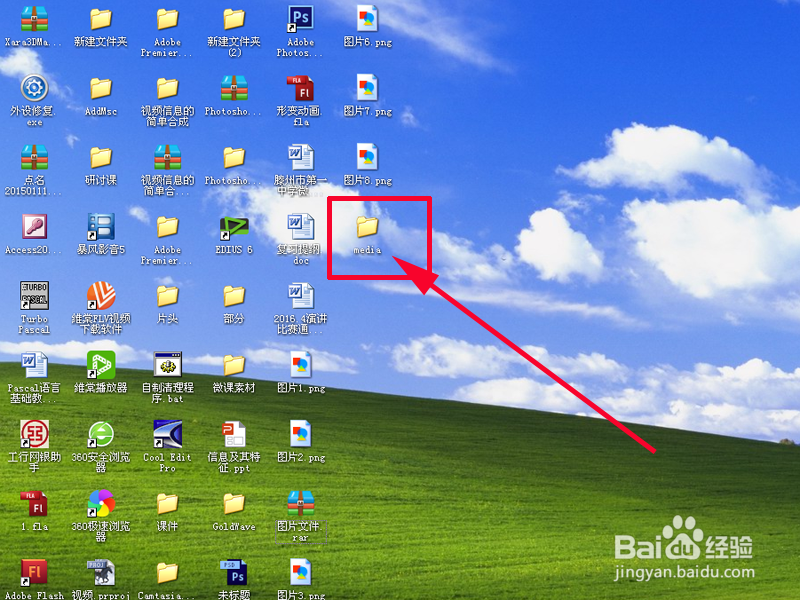
10、在桌面上双击media文件夹打开该文件夹后,你会发现这里面的所有图像就是电子表格中的图像,这样就把电子表格中的图片批量进行了导出。全选后复制粘贴到其他位置上就可以编辑使用了。